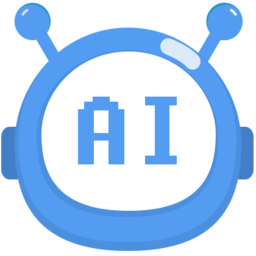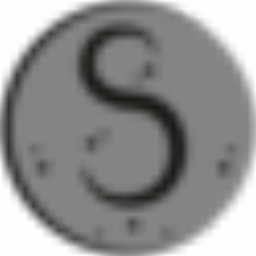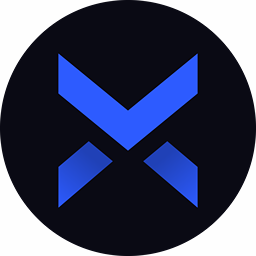CCleaner由国外的开发商制作,小伙伴们可以免费下载,它不会产生任何的弹窗广告,软件提供中文界面,你能一键清理cookies、注册表、历史记录等信息,将你的电脑随时保持在最佳状态。
功能介绍
1.清理临时文件夹、历史记录、回收站等垃圾信息;
2.扫描清理注册表垃圾键值;
3.ccleaner中文版内置软件卸载模块,可以选择卸载软件或者选择仅删除卸载条目;
4.支持清除 IE、Firefox 、Oprea 等浏览器的历史记录、Cookies、自动表单记录等隐私信息;
5.可以选择清理常用软件的历史使用记录!如:Media Player, winrar, Netscape, MS Office, Adobe Acrobat, 画笔, 记事本等,免费使用,不含任何间谍软件和垃圾程序。
软件特色
更安全的浏览
广告商和网站跟踪,清楚你的浏览器记录。
CCleaner清除您的浏览器的搜索历史和记录,所以任何互联网浏览你保持机密,你的身份是匿名的。
*更快的电脑
你的计算机运行缓慢?随着年龄的增长它收集未使用的文件和设置占用硬盘空间很慢。CCleaner清理这些文件,让它瞬间更快的运行。
*更快的启动
许多程序在后台自动运行当你启动你的电脑。CCleaner帮助你获得工作,或玩更快让你禁用不需要的程序。
*更少的错误和崩溃
随着时间的推移,你的注册表可能充斥着错误和破碎的设置导致崩溃。CCleaner的专利注册表吸尘器清除杂波使您的PC更稳定。
使用建议
1、CCleaner 默认会清理所有浏览器的 Cookies,建议清理时取消勾选避免网站需要重复登录;
2、CCleaner 默认会开机自启动并常驻后台来扫描缓存文件,如无必要建议关闭之;
3、缓存文件可以帮助你更快的打开某个网页或者是软件等,因此定期清理缓存文件即可;
4、不建议清理系统还原点和回收站内容防止内容丢失,你可以手动清理更放心;
5、对于经常安装和卸载软件的用户建议清理注册表,但清理前注意点个备份注册表;

常见问题
CCleaner怎么设置中文?
1、打开CCleaner如果默认界面是英文,可以在软件设置选项中修改语言为中文,单击“Options(选项)”按钮,在“Settings(设置)”一栏中可以看到“Language(语言)”这一项。

2、我们点开“Language”后的选择框,会出现一个下拉菜单,菜单中包含有数十种语言,我们要选择“Chinese(Simplified)”,意思是简体中文。选中后,CCleaner软件界面就变成中文了。


CCleaner怎么设置清理垃圾?
1、打开CCleaner,在最左侧点击选择“清理”功能。在此功能中,可以分别从Windows自带文件和其他应用程序下方的列表中勾选需要清理的项目,然后点击下方的“分析”按钮,将清理的条目列出来。

2、当分析结束后,会在右侧得出分析结果列表,这是点击右下角的“运行清理”按钮即可。

小编点评
CCleaner的一些常用功能在主窗口清晰列出,一般情况下卸载软件后会有一些残留文件夹,有了这款软件卸载后就像从未安装之前一样干净,大家不用担心电脑越用越卡。
以上就是CCleaner的全部内容了,快快收藏IE浏览器中文网站下载更多电脑软件吧!